

Gina Barrow가 마지막으로 업데이트 : February 7, 2022
"복구 모드를 통해 휴대전화를 재설정했는데 갑자기 몇 가지 오류가 표시되고 휴대전화가 다시 시작되고 부팅될 때 중간에 느낌표가 있는 빨간색 삼각형이 있는 죽은 Android만 표시되었습니다. 빨간 삼각형 죽은 안드로이드를 제거하는 방법? "
빨간색 삼각형이 있는 이 죽은 녹색 안드로이드를 보면 완전히 당황하게 될 것입니다. 표시로 판단하면 Android 휴대 전화가 사망했음을 나타냅니다. 여기서 주요 관심사는 아이콘이 손상된 장치를 의미하기 때문에 여전히 전화기를 사용할 수 있는지 여부입니다.
다행히도 이 빨간 삼각형 죽은 안드로이드를 제거할 수 있습니다. 우리는 우리가 찾을 수 있는 모든 최고의 솔루션을 모았습니다.
1부. Red Triangle 및 Dead Android를 수정하는 5가지 효율적인 방법2 부. Red Triangle Dead Android를 제거하는 가장 좋은 방법3 부. 개요
이 문제는 더 깊이 들어간다. 안드로이드 운영 체제 그리고 그것은 쉽게 고칠 수 있습니다. 경고가 두려울 수 있지만 적용할 수 있는 사용 가능한 수정 사항이 있습니다. 다음은 빨간색 삼각형 죽은 Android를 제거하는 5가지 방법입니다.
Android 휴대전화에서 배터리를 빼내는 것이 Android 휴대전화에 착탈식 배터리가 있는 경우 빨간색 삼각형 문제를 해결하는 가장 쉬운 방법입니다.
Android에서 배터리를 빼내려면:
이렇게 하면 Android가 정상적으로 부팅됩니다. 그렇지 않고 문제가 계속 발생하면 추가 문제 해결을 진행하십시오.
부팅 과정에서 오류가 발생하면 전화기를 다음으로 부팅해 보십시오. 안전 모드 이 문제를 테스트하고 수정합니다.
다음 단계에 따라 Android 휴대전화를 안전 모드로 부팅하세요.
빨간색 삼각형 죽은 안드로이드를 제거하는 방법을 구현하는 다음 것은 안드로이드 폰에서 캐시 파티션을 지우는 것입니다.
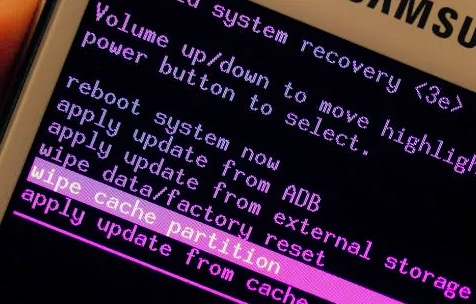
위의 단계가 실패하면 다음 옵션은 다음을 수행하는 것입니다. 공장 초기화 안드로이드 폰에서. 그렇게 하면 데이터가 완전히 지워집니다. 그러나 장치를 수리하거나 데이터를 잃는 것 사이에서 고민하고 있습니다. 어쨌든, 당신은 이미 안드로이드가 죽었고 빨간색 삼각형을 보여주기 때문에 데이터가 손실되었다고 생각했는데, 더 이상 무엇을 잃을 수 있습니까?
Android 기기에서 초기화를 수행하려면 다음을 따르세요.

Android가 재부팅되면 디스플레이에 빨간색 삼각형이 계속 표시되는지 또는 문제가 해결되었는지 확인합니다.
기기가 아직 보증 기간 중이고 이 문제가 발생한 경우 즉시 휴대전화 서비스 센터에 전화하여 문제를 신고할 수 있습니다. 그러나 Android의 보증 기간이 만료된 경우에도 Android에 연락하여 유료로 문제를 해결하도록 할 수 있습니다.
장치의 서비스 센터에서 빨간색 삼각형 화면을 수정할 수 있는 추가 문제 해결 방법을 제공할 수 있습니다.
특히 문제가 복잡하고 가능한 모든 방법이 실패한 것처럼 보이는 경우 문제 해결이 지칠 수 있습니다. 아무 것도 작동하지 않는다는 것을 깨달았을 때 더 답답할 수 있습니다. 주어진 모든 솔루션을 따랐을 때 빨간색 삼각형 죽은 안드로이드를 제거하는 방법에 대해 스스로에게 질문하는 경향이 있습니다. 설상가상으로 백업을 수행하지 않았으며 이것이 지금 가장 중요합니다.
다행히, FoneDog 깨진 안드로이드 데이터 추출 연락처, 통화 기록, 문자 메시지, 사진, 비디오 등과 같은 장치의 모든 중요한 파일을 복구하는 데 도움이 됩니다. 이 소프트웨어는 다음을 포함한 다양한 Android 시나리오에서 다양한 파일을 복구할 수 있습니다.
깨진 Android 데이터 추출
사진, 메시지, WhatsApp, 비디오, 연락처, 깨진 삼성 전화에서 통화 기록을 복구합니다.
Android에서 비밀번호를 입력 할 수없는 경우 데이터를 복구하십시오.
삼성 갤럭시 장치와 완벽하게 호환됩니다.
무료 다운로드

FoneDog Broken Android Data Extraction은 사용자에게 여전히 휴대전화가 고장나거나 손상된 경우에도 정보를 얻습니다.. FoneDog Broken Android 데이터 추출을 사용하는 방법에 대한 단계는 다음과 같습니다.
소프트웨어를 설치하고 기본 메뉴에서 깨진 Android 데이터 추출을 선택합니다.

USB 케이블을 사용하여 Android 휴대폰을 컴퓨터에 연결하고 시작을 클릭합니다. 이렇게 하면 FoneDog Broken Android Data Extraction이 기기를 통해 찾을 수 있는 모든 콘텐츠를 추출할 수 있습니다.

다음 화면에서 안드로이드 제조사와 모델을 입력하라는 메시지가 표시됩니다. 이렇게 하면 소프트웨어에서 최신 또는 호환 가능한 소프트웨어 버전을 다운로드할 수 있습니다.
안드로이드의 정확한 이름과 모델은 상자나 휴대폰 웹사이트를 참조하세요.

다음은 다운로드 모드로 들어가는 것입니다. 아래 가이드를 따르세요.

FoneDog Broken Android Data Extraction은 이제 휴대 전화를 분석하고 복구 패키지 다운로드를 시작합니다. 완료하는 데 몇 분 정도 걸릴 수 있습니다.

마지막으로 FoneDog Broken Android Data Extraction이 파일을 성공적으로 검색한 후 파일이 화면에 표시되고 파일을 하나씩 미리 볼 수 있습니다. 동시에 복구하려는 파일을 선택적으로 선택할 수 있습니다.
복구 버튼을 클릭하여 컴퓨터에 파일을 다운로드하고 저장합니다.

사람들은 또한 읽습니다깨진 화면으로 잠긴 Android 전화에서 데이터를 복구하는 방법은 무엇입니까? 삼성 갤럭시 S7 가장자리에 죽음의 검은 화면을 수정하는 방법
빨간 삼각형 죽은 안드로이드를 제거하는 방법은 간단합니다. 필요한 경우 부팅 순서에서 수정해야 합니다. 배터리를 빼면 이 문제가 해결되는 것으로 입증되었지만 캐시 파티션을 지우고 공장 초기화를 수행하는 것과 같은 고급 문제 해결이 필요한 경우가 있습니다.
이 5가지 방법은 모두 작동이 보장되지만 모두 실패할 경우를 대비하여 가장 좋은 방법은 파일을 복구하여 더 이상 손실되지 않도록 하는 것입니다. FoneDog 깨진 안드로이드 데이터 추출 주요 안드로이드 장치를 지원하고 대부분의 파일 형식을 복구하는 데 도움이 됩니다. Android에서 이 빨간색 삼각형을 경험한 적이 있습니까? 어떤 솔루션이 도움이 되었나요?
코멘트 남김
Comment
Hot Articles
/
흥미있는둔한
/
단순한어려운
감사합니다! 선택은 다음과 같습니다.
우수한
평가: 4.8 / 5 ( 65 등급)